วิธีฝัง Google ฟอร์มใน WordPress
เผยแพร่แล้ว: 2021-03-03ความสามารถในการควบคุมความยืดหยุ่นของ WordPress และความง่ายของ Google Form เคียงข้างกันสามารถปรับปรุงความสะดวกของผู้ใช้ได้อย่างมาก ทั้งสองแพลตฟอร์มเป็นที่นิยม ดังนั้น อาจเป็นการเดินในสวนสาธารณะเพื่อติดตามคำตอบในไซต์ของคุณ
แต่คำถามคือ จะฝัง Google Form ใน WordPress ได้อย่างไร? แม้ว่าผู้ใช้ส่วนใหญ่จะคุ้นเคยกับ Google Form และศักยภาพของ WordPress แต่พวกเขาก็พยายามผสานทั้งสองเข้าด้วยกัน
หากคุณเป็นหนึ่งในผู้ใช้ดังกล่าว นี่คือคำแนะนำเกี่ยวกับวิธีการฝัง Google ฟอร์มใน WordPress เชื่อเราเถอะ ใช้เวลาเพียงไม่กี่นาที คุณก็ทำได้
สารบัญ
- Google ฟอร์มเทียบกับ ตัวสร้างแบบฟอร์ม
- ทำไมต้องฝัง Google ฟอร์มใน WordPress?
- จะฝัง Google ฟอร์มใน WordPress ได้อย่างไร?
- 1. สร้าง Google ฟอร์ม
- 2. การแก้ไขลักษณะที่ปรากฏของ Google Form ของคุณ
- 3. ฝัง Google ฟอร์มใน WordPress
- ตัวเลือกเพิ่มเติมของ Google ฟอร์ม
- บทสรุป
Google ฟอร์มเทียบกับ ตัวสร้างแบบฟอร์ม
เป็นความจริงที่ WordPress มีปลั๊กอินมากมายสำหรับทุกฟังก์ชันและคุณสมบัติที่คุณต้องการ ตัวอย่างเช่น ปลั๊กอิน WPForms ช่วยให้คุณสร้างแบบฟอร์มการเข้าสู่ระบบแบบกำหนดเอง แบบฟอร์มการลงทะเบียน ยอมรับการชำระเงิน และอื่นๆ มันค่อนข้างทำงานเหมือนกับ Google ฟอร์ม
แต่บางครั้ง คุณอาจต้องสร้างและแชร์แบบฟอร์มบนเว็บไซต์ อีเมล หรือแพลตฟอร์มต่างๆ และจัดเก็บไว้ในตำแหน่งเดียวกัน ในสถานการณ์เช่นนี้ Google Form เป็นตัวเลือกที่ง่ายกว่า คนส่วนใหญ่คุ้นเคยกับ Google ฟอร์มอยู่แล้ว นอกจากนี้ Google ฟอร์มยังเป็นมิตรกับอุปกรณ์เคลื่อนที่ มีอินเทอร์เฟซที่ใช้งานง่าย แชร์ได้ง่าย และให้คุณเพิ่มผู้ทำงานร่วมกันในแบบฟอร์มได้
ทำไมต้องฝัง Google ฟอร์มใน WordPress?
มีเหตุผลหลายประการในการใช้ Google ฟอร์ม คุณสามารถสร้างแบบสำรวจออนไลน์ แบบฟอร์มลงทะเบียน หรือแม้แต่แบบทดสอบโดยใช้ Google ฟอร์ม นอกจากนี้ Google ฟอร์มยัง:
- ประมวลผลการตอบสนองตามเวลาจริง
- ให้คุณแทรกรายการสื่อในแบบฟอร์มของคุณ
- ประกอบด้วยคุณสมบัติที่ทรงพลังและปรับแต่งได้
- มันบรรจุโปรแกรมเสริมมากมาย

ด้วยการฝัง Google ฟอร์มใน WordPress คุณสามารถเพลิดเพลินกับคุณสมบัติทั้งหมดที่กล่าวมาข้างต้น คุณยังสามารถแชร์แบบฟอร์มของคุณบนหลายแพลตฟอร์ม รายชื่ออีเมล และเว็บไซต์ นอกจากนี้ คุณสามารถค้นหาคำตอบทั้งหมดได้ในที่เดียวกัน คุณลักษณะดังกล่าวนำเสนอระบบอัตโนมัติและความเป็นสากลเพื่อให้งานของคุณง่ายและรวดเร็วยิ่งขึ้น
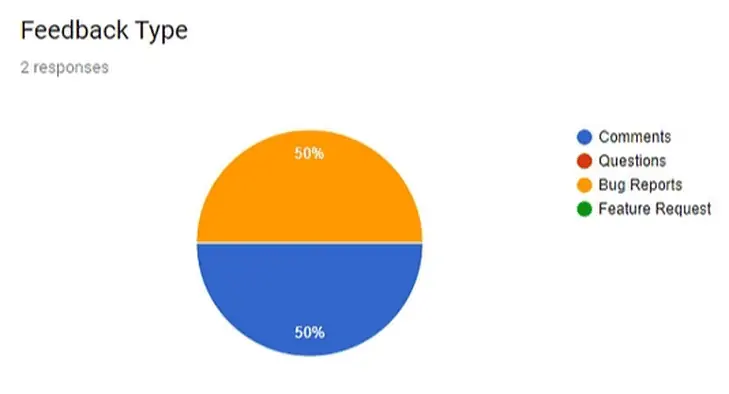
จะฝัง Google ฟอร์มใน WordPress ได้อย่างไร?
ก่อนฝัง Google Form ใน WordPress คุณต้องสร้างแบบฟอร์มก่อน โดยทำตามขั้นตอนด้านล่าง:
1. สร้าง Google ฟอร์ม
นี่คือวิธีที่คุณสร้าง Google ฟอร์ม:
- ไปที่ Google Drive ของคุณ
- คลิกที่ปุ่ม 'ใหม่' ที่แถบด้านข้างซ้าย
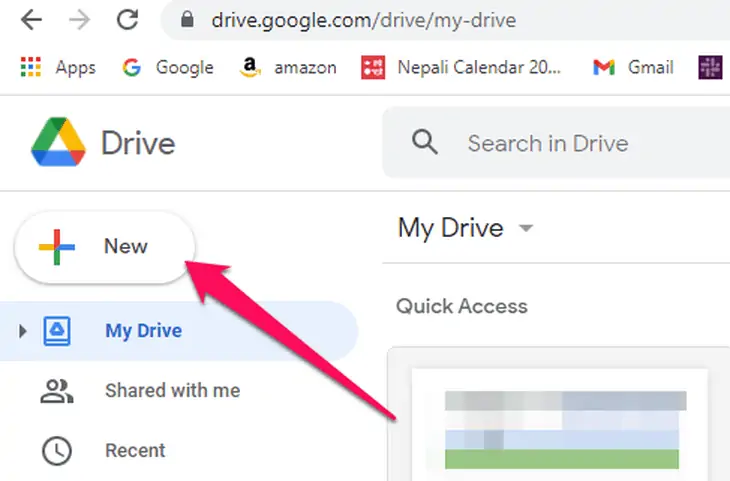
- จากตัวเลือกแบบเลื่อนลง ให้เลือก 'Google ฟอร์ม'
- คุณสามารถสร้างแบบฟอร์มเปล่าหรือเลือกจากเทมเพลตสำเร็จรูป
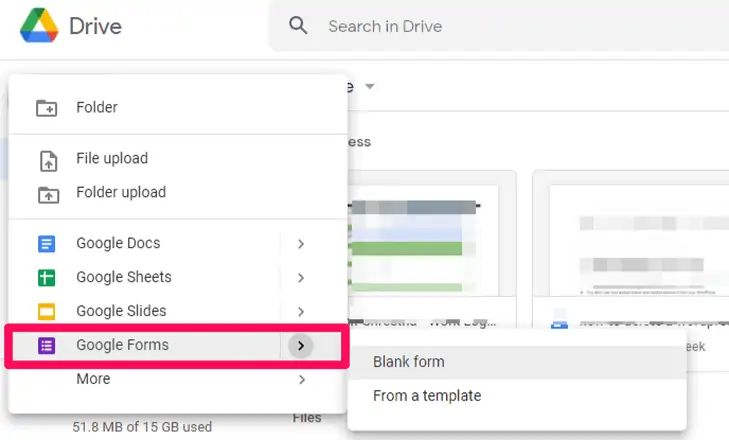
ในตัวอย่างนี้ เราได้เลือกเทมเพลต 'ข้อมูลติดต่อ'
- การสร้างแบบฟอร์มทำได้ง่ายและตรงไปตรงมา
- เพิ่มชื่อเรื่อง คำอธิบาย แล้วฟิลด์แบบฟอร์มของคุณ
- AI ของ Google จะเลือกช่องแบบฟอร์มที่เหมาะสมโดยอัตโนมัติตามคำถามของคุณ อย่างไรก็ตาม คุณสามารถเลือกฟิลด์ด้วยตนเองเพื่อความสะดวกของคุณ
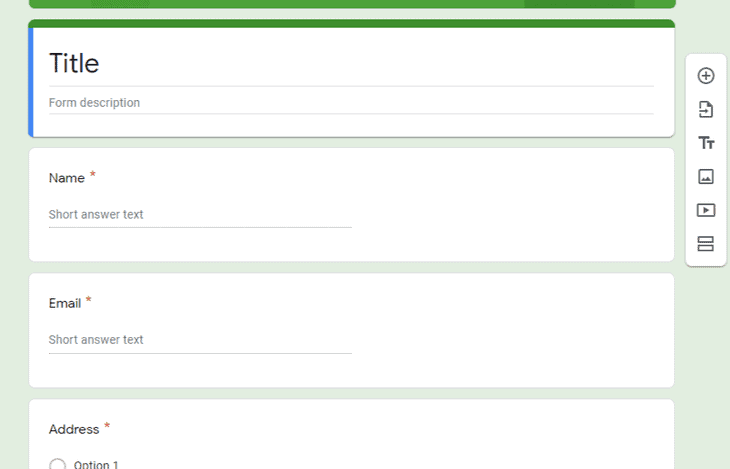
- หากต้องการเพิ่มฟิลด์ใหม่ ให้คลิกที่ปุ่มเพิ่ม คุณยังสามารถเพิ่มรูปภาพและวิดีโอลงในแบบฟอร์มของคุณได้
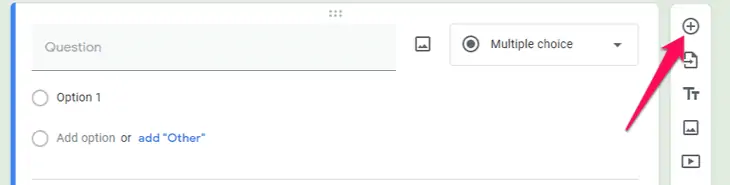
- เมื่อคุณพอใจกับแบบฟอร์มของคุณแล้ว ให้คลิกที่ปุ่ม 'ส่ง' ที่ด้านบนของหน้า
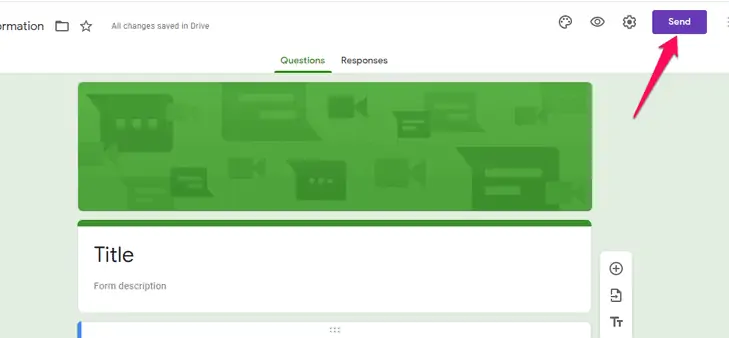
- เพื่อเปิดแบบฟอร์มส่ง
- คลิกที่แท็บฝัง “<>” ในป๊อปอัปนั้น
- ในส่วน "ฝัง HTML" คุณจะเห็นลิงก์ไปยังแบบฟอร์มที่คุณเพิ่งสร้างขึ้น
- คัดลอกลิงก์โดยคลิกที่ปุ่ม 'คัดลอก' หรือกดปุ่ม 'Ctrl+C'
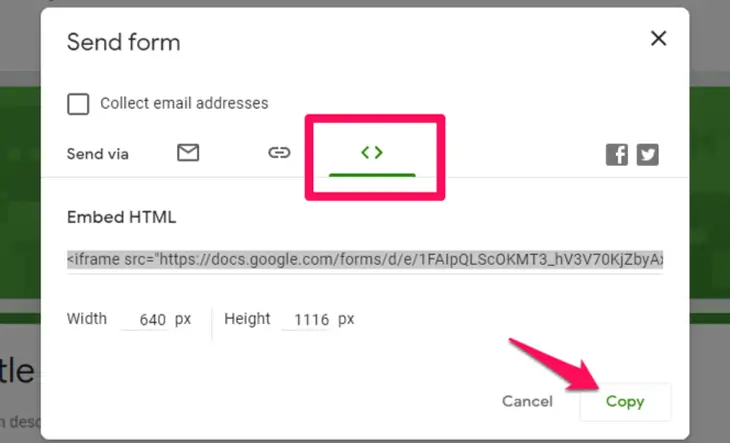
คุณสร้าง Google ฟอร์มสำเร็จแล้ว มันไม่ง่ายเหรอ?
ถึงเวลาที่จะฝังลิงก์แบบฟอร์มนั้นบน WordPress ของคุณ
2. การแก้ไขลักษณะที่ปรากฏของ Google Form ของคุณ
ก่อนที่จะฝังลิงก์แบบฟอร์มของคุณบน WordPress เราจะพูดถึงการเปลี่ยนรูปลักษณ์ของแบบฟอร์ม คุณสามารถเปลี่ยนสีของธีมและเปลี่ยนรูปลักษณ์ได้อย่างง่ายดาย ทำตามขั้นตอนด้านล่างเพื่อเปลี่ยนสีของธีม:
- ที่ด้านบนของ Google Form คุณจะเห็นไอคอนเพดานปาก คลิกที่มัน
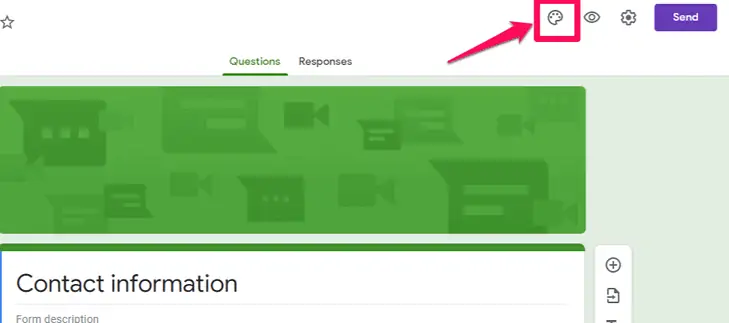
- เมนูจะปรากฏขึ้น คุณสามารถแก้ไขสีของธีม ส่วนหัว สีพื้นหลัง และแม้แต่รูปแบบตัวอักษรได้จากที่นี่
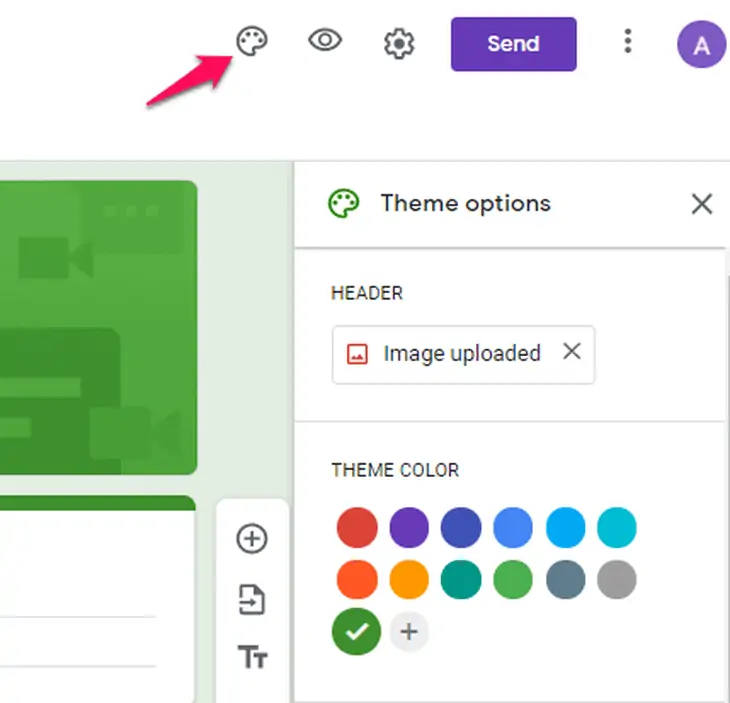
คุณยังสามารถปรับแต่งการตั้งค่าเพิ่มเติมสำหรับ Google ฟอร์มของคุณได้ เช่น – อนุญาตให้ตอบกลับมากกว่าหนึ่งรายการ รวบรวมที่อยู่อีเมลของผู้ตอบ แก้ไขคำตอบหลังจากส่ง และอื่นๆ โดยคลิกที่ไอคอนการตั้งค่าที่ด้านบนของแบบฟอร์ม Google ของคุณ

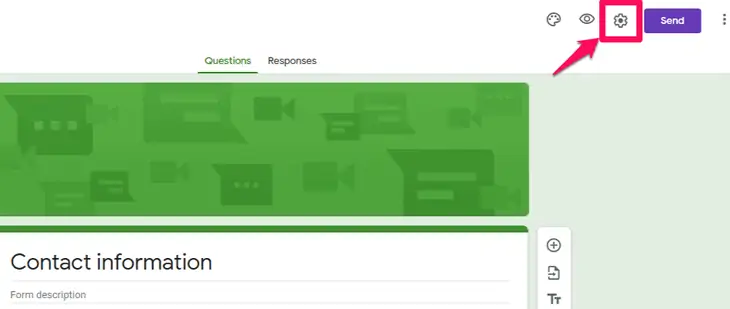
ซึ่งจะเปิดเมนูจากตำแหน่งที่คุณสามารถเพิ่มการตั้งค่าลงใน Google ฟอร์มของคุณ บันทึกการเปลี่ยนแปลงหลังจากเสร็จสิ้น
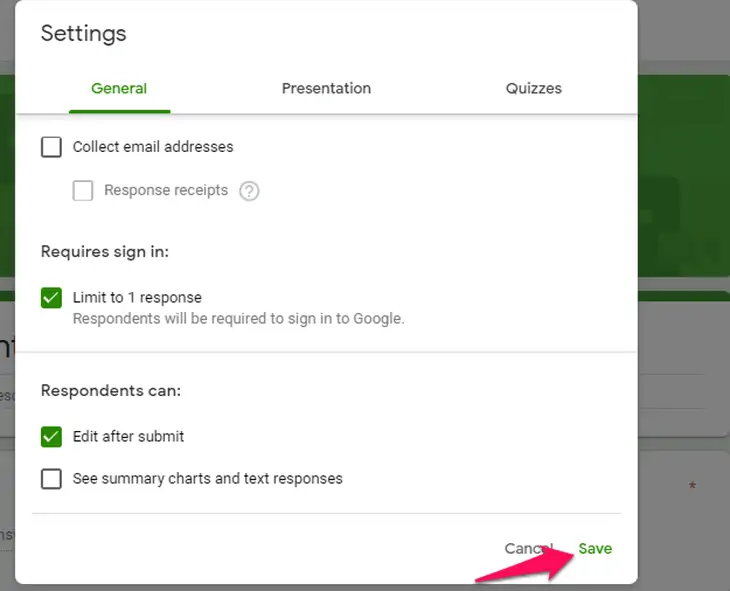
3. ฝัง Google ฟอร์มใน WordPress
ตอนนี้คุณสามารถฝัง Google ฟอร์มที่คุณเพิ่งสร้างขึ้นใน WordPress ของคุณได้ นี่คือขั้นตอน:
- ลงชื่อเข้าใช้แดชบอร์ดผู้ดูแลระบบ WordPress ของคุณ
- เลือกโพสต์หรือเพจที่คุณต้องการเพิ่ม Google Form
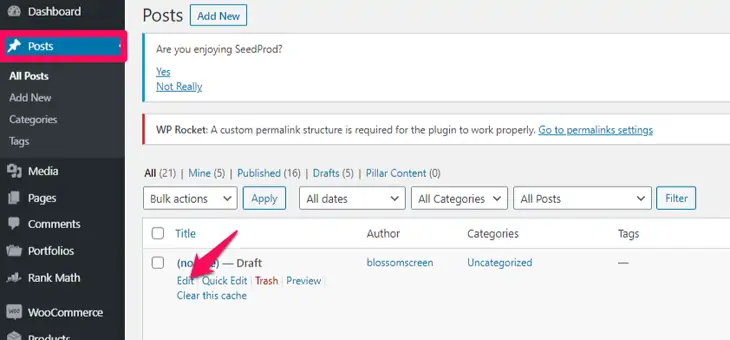
- เพิ่มบล็อก HTML ในโพสต์/หน้านั้น
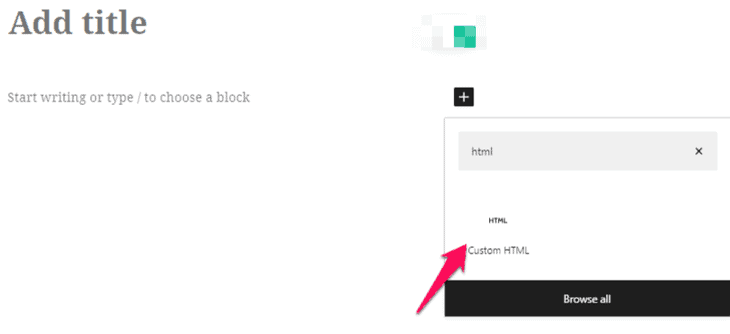
- วางลิงก์ที่คุณคัดลอกไว้ก่อนหน้านี้หลังจากสร้าง Google ฟอร์ม
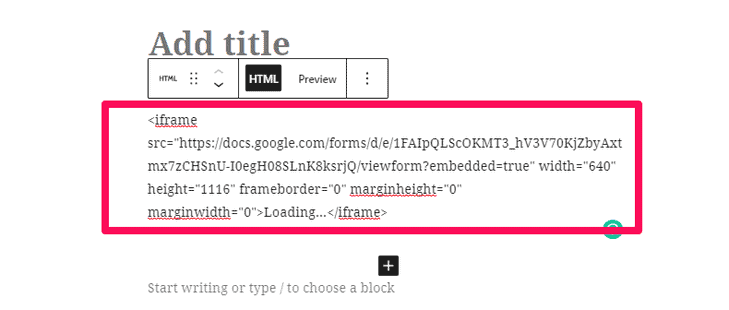
- อย่าลืมบันทึกการเปลี่ยนแปลงที่คุณทำ
- จากนั้น คุณสามารถดูตัวอย่างการเปลี่ยนแปลงในไซต์ของคุณเพื่อดูว่ากระบวนการฝังทำงานได้หรือไม่
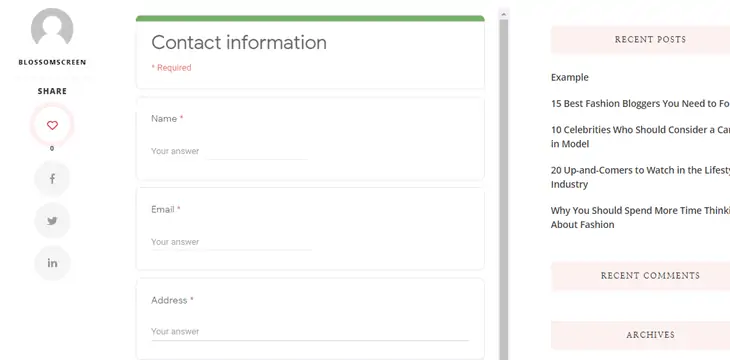
คุณยังสามารถฝังไฟล์อื่นๆ บน WordPress ของคุณนอกเหนือจาก Google ฟอร์ม เช่น รูปภาพ วิดีโอ แบบฟอร์มของผู้ใช้รายอื่น และอื่นๆ ดูบทความของเราเกี่ยวกับวิธีใช้ iFrames กับ WordPress มันจะทำให้คุณเข้าใจได้ชัดเจนว่าเรากำลังพูดถึงอะไร
ตัวเลือกเพิ่มเติมของ Google ฟอร์ม
หากต้องการตัวเลือกเพิ่มเติมใน Google ฟอร์ม คุณต้องเพิ่มปลั๊กอิน Google Form บน WordPress เมื่อใช้ปลั๊กอินนี้ คุณสามารถนำแบบฟอร์มของคุณไปสู่ระดับใหม่ได้ มีตัวเลือกการปรับแต่งมากมายสำหรับแบบฟอร์มของคุณ เช่น:
- คอลัมน์: ช่วยให้คุณสามารถแบ่งการตอบสนองของแบบฟอร์มได้ถึง 10 คอลัมน์
- Captcha: คุณสามารถเพิ่มมาตรการรักษาความปลอดภัยให้กับแบบฟอร์มของคุณได้ ช่วยป้องกันไม่ให้สแปมบอทส่งการตอบกลับสแปมไปยังแบบฟอร์มของคุณ
- อ่านอย่างเดียว: ช่วยให้ผู้ดูของคุณพร้อมจากแบบฟอร์มของคุณเท่านั้น พวกเขาไม่สามารถตอบสนองในลักษณะอื่นใด
- คำนำหน้า CSS: คุณสามารถจัดรูปแบบได้หลายรูปแบบโดยการเพิ่มคำนำหน้าที่ตอนต้นของชื่อคลาส Google Form
ในการเพิ่มปลั๊กอิน ให้ทำตามขั้นตอนด้านล่าง:
- เข้าสู่ระบบแดชบอร์ดผู้ดูแลระบบของคุณ
- ไปที่ 'ปลั๊กอิน' ที่แผงด้านซ้าย
- คลิกที่ตัวเลือก 'เพิ่มใหม่'
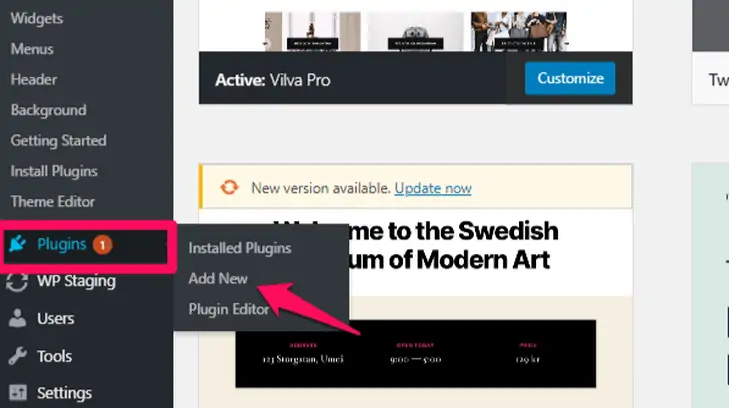
- ค้นหา 'wpgform' ในช่องค้นหา
- ติดตั้งและเปิดใช้งานปลั๊กอิน
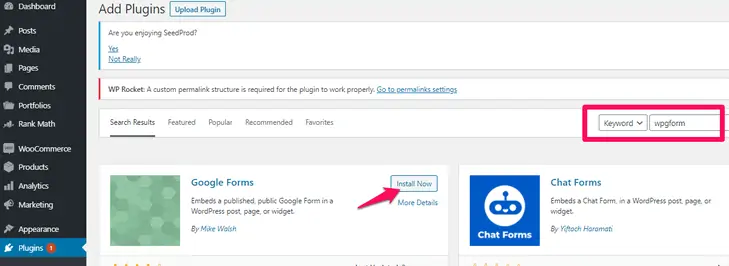
- คุณจะเห็นตัวเลือกใหม่ที่แผงด้านซ้ายซึ่งระบุว่า 'Google ฟอร์ม'
หากต้องการเพิ่ม Google ฟอร์มโดยใช้ปลั๊กอิน ให้คลิกที่ตัวเลือกนั้น จากนั้นไปที่ 'เพิ่ม Google ฟอร์มใหม่'
หมายเหตุ : คุณต้องวาง URL ของแบบฟอร์มที่คุณสร้างไว้แล้ว
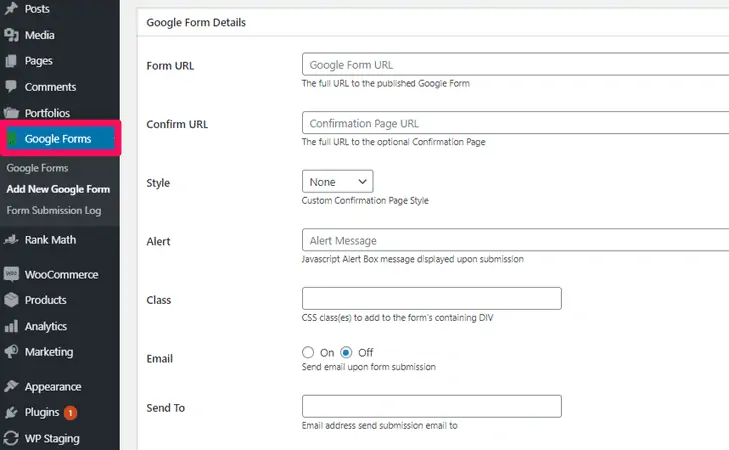
บทสรุป
Google Form ทำให้การทำแบบสำรวจและแบบทดสอบง่ายขึ้นและเร็วขึ้น คุณสามารถช่วยตัวเองให้ทำงานด้วยตนเองได้เป็นจำนวนมากโดยใช้ Google ฟอร์ม เมื่อคุณฝัง Google ฟอร์มใน WordPress คุณกำลังนำคำตอบทั้งหมดมาไว้ในที่เดียวและประหยัดเวลาในการแชร์แบบฟอร์มของคุณในหลายช่องทาง ส่วนที่ดีที่สุดคือมันฟรีทั้งหมด
แต่ถ้าคุณเลือกใช้ปลั๊กอิน Google Form อย่าลืมสำรองแบบฟอร์มของคุณ ปลั๊กอินไม่ใช่ผลิตภัณฑ์ของ Google ทำให้แบบฟอร์มของคุณเสี่ยงที่จะแตกในกรณีที่มีการอัปเดต คุณยังสามารถตรวจสอบปลั๊กอิน WordPress Contact Us Form ที่ดีที่สุด 15+ เหล่านี้เพื่อเพิ่มฟอร์ม Google ของคุณ
คุณอาจต้องการดูบทความเกี่ยวกับวิธีการฝัง PDF ใน WordPress
เราหวังว่าคู่มือนี้จะช่วยให้คุณฝัง Google ฟอร์มใน WordPress หากคุณมีคำถามอื่น ๆ ให้ ping เราในส่วนความคิดเห็นด้านล่าง
